Impostare le credenziali per i plug-in personalizzati di SnapCenter
 Suggerisci modifiche
Suggerisci modifiche


SnapCenter utilizza le credenziali per autenticare gli utenti per le operazioni SnapCenter. È necessario creare credenziali per l'installazione dei plug-in SnapCenter e credenziali aggiuntive per l'esecuzione delle operazioni di protezione dei dati su database o file system Windows.
Cosa ti serve
-
Host Linux
È necessario impostare le credenziali per l'installazione dei plug-in sugli host Linux.
Per installare e avviare il processo di plug-in, è necessario impostare le credenziali per l'utente root o per un utente non root che dispone dei privilegi di sudo.
Best practice: sebbene sia consentito creare credenziali per Linux dopo l'implementazione degli host e l'installazione dei plug-in, la Best practice consiste nel creare credenziali dopo l'aggiunta di SVM, prima di distribuire host e installare plug-in.
-
Host Windows
Prima di installare i plug-in, è necessario impostare le credenziali di Windows.
È necessario impostare le credenziali con privilegi di amministratore, inclusi i diritti di amministratore sull'host remoto.
-
Applicazioni plug-in personalizzate
Il plug-in utilizza le credenziali selezionate o create durante l'aggiunta di una risorsa. Se una risorsa non richiede credenziali durante le operazioni di protezione dei dati, è possibile impostare le credenziali su None.
A proposito di questa attività
Se si impostano le credenziali per singoli gruppi di risorse e il nome utente non dispone di privilegi di amministratore completi, è necessario assegnare almeno il gruppo di risorse e i privilegi di backup al nome utente.
Fasi
-
Nel riquadro di spostamento di sinistra, fare clic su Impostazioni.
-
Nella pagina Impostazioni, fare clic su credenziale.
-
Fare clic su nuovo.
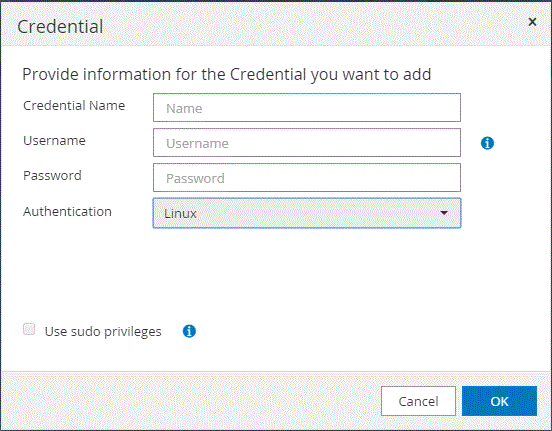
-
Nella pagina credenziale, specificare le informazioni necessarie per la configurazione delle credenziali:
Per questo campo… Eseguire questa operazione… Nome della credenziale
Immettere un nome per le credenziali.
Nome utente
Immettere il nome utente e la password da utilizzare per l'autenticazione.
-
Amministratore di dominio o qualsiasi membro del gruppo di amministratori
Specificare l'amministratore di dominio o qualsiasi membro del gruppo di amministratori nel sistema in cui si installa il plug-in SnapCenter. I formati validi per il campo Nome utente sono:
-
NetBIOS/nome utente
-
Dominio FQDN/nome utente
-
-
Amministratore locale (solo per gruppi di lavoro)
Per i sistemi appartenenti a un gruppo di lavoro, specificare l'amministratore locale incorporato nel sistema in cui si installa il plug-in SnapCenter. È possibile specificare un account utente locale che appartiene al gruppo di amministratori locali se l'account utente dispone di privilegi elevati o se la funzione di controllo dell'accesso utente è disattivata sul sistema host. Il formato valido per il campo Nome utente è: Nome utente
Password
Inserire la password utilizzata per l'autenticazione.
Modalità di autenticazione
Selezionare la modalità di autenticazione che si desidera utilizzare.
Utilizzare i privilegi sudo
Selezionare la casella di controllo Usa privilegi sudo se si stanno creando credenziali per un utente non root.
Applicabile solo agli utenti Linux. -
-
Fare clic su OK.
Al termine dell'impostazione delle credenziali, è possibile assegnare la manutenzione delle credenziali a un utente o a un gruppo di utenti nella pagina utente e accesso.



